Chưa có sản phẩm trong giỏ hàng.
Tin tức, Tin tức công nghệ
WPS là gì? Cách khắc phục lỗi không kết nối được WiFi sử dụng WPS
Trong thời đại công nghệ hiện nay, mạng WiFi đã trở thành một phần không thể thiếu trong cuộc sống của chúng ta. Việc kết nối thiết bị với mạng WiFi đã trở nên dễ dàng hơn bao giờ hết nhờ sự xuất hiện của tính năng WPS. Vậy WPS là gì? Cách khắc phục lỗi không kết nối được wifi sử dụng WPS như thế nào? Bạn hãy cùng RouterMikrotik đọc ngay bài viết dưới đây nhé!

WPS là gì? Cách khắc phục lỗi không kết nối được WiFi sử dụng WPS
WPS là gì?
WPS là viết tắt của Wifi Protected Setup, có nghĩa là thiết lập để bảo vệ wifi an toàn. WPS là một tiêu chuẩn được thiết kế để giúp người dùng kết nối các thiết bị wifi với mạng một cách dễ dàng hơn mà không cần nhập mật khẩu. Mục tiêu chính của WPS là giảm độ phức tạp trong việc thiết lập kết nối wifi, đặc biệt là đối với những người không có kiến thức chuyên sâu về cấu hình mạng.
WPS là một tính năng được tích hợp sẵn trên nhiều Router giúp kết nối các thiết bị hỗ trợ wifi với mạng không dây an toàn dễ dàng hơn. Tính năng WPS trên bộ định tuyến không giống với wifi vì wifi là mạng không dây. Nút WPS chỉ đơn giản là cho phép các thiết bị không dây kết nối dễ dàng với mạng wifi tại nhà của bạn và thường có thể được tìm thấy ở mặt sau của bộ định tuyến nhưng cũng có thể xuất hiện ở mặt trước của thiết bị.

Nguyên lý hoạt động của WPS
Nếu muốn kết nối thiết bị của mình, bạn phải biết mật khẩu của mạng Wifi. Quá trình này không khó nhưng phải mất một thời gian để có được dữ liệu cần thiết. WPS làm cho nó dễ dàng hơn và nhanh hơn.
WPS có thể là giải pháp thay thế để kết nối Wifi mà không cần mật khẩu. Để làm như vậy, bạn nên nhấn nút WPS trên bộ định tuyến để bật tính năng phát hiện thiết bị. Sau đó, lấy thiết bị của bạn và chọn mạng cần kết nối. Kết nối sẽ có ngay lập tức và hệ thống sẽ không yêu cầu bạn nhập mật khẩu. Nó hoạt động giống như ghép nối một thiết bị Bluetooth, giúp bạn tránh khỏi những rắc rối khi phải nhập các cài đặt phức tạp.
Cùng tìm hiểu thêm bài viết: PPPoE là gì? Vai trò, cách hoạt động, ứng dụng của PPPoE

Nguyên lý kết nối hoạt động của WPS
Ưu và nhược điểm của WPS
Dưới đây là một số ưu và nhược điểm của WPS mà bạn cần biết trước khi quyết định sử dụng tính năng này.
Ưu điểm của WPS
- WPS giúp người dùng kết nối thiết bị vào mạng wifi mà không cần nhập mật khẩu dài và phức tạp, làm cho quá trình cấu hình trở nên dễ dàng và thuận tiện.
- Người dùng không cần biết về SSID (tên mạng) và mật khẩu vì WPS tự động kích hoạt và kết nối thiết bị mới với mạng.
- Mật khẩu được tạo ngẫu nhiên trong quá trình kết nối và đường dây được mở tạm thời trong một khoảng thời gian ngắn. Điều này giảm khả năng bị tấn công do mật khẩu không thể bị hack dễ dàng.
- Không cần người dùng nhập mật khẩu
- Trao đổi thông tin giữa thiết bị và điểm truy cập diễn ra thông qua giao thức xác thực mở rộng, một trong những giao thức an toàn nhất
- Việc thiết lập mạng ngày nay đã trở nên đơn giản và WPS thậm chí còn khiến việc này trở nên dễ dàng hơn, do đó bạn không cần phải có kiến thức chuyên môn cao để thiết lập.
- WPS giúp hỗ trợ kết nối wifi nhanh chóng. Hiện nay các thiết bị phát wifi đều được tích hợp WPS và được điều khiển bằng nút WPS trên thiết bị nên bạn có thể kết nối các thiết bị từ PC cho đến smartphone hay Tivi vào mạng một cách nhanh chóng.

WPS giúp người dùng kết nối thiết bị vào mạng wifi mà không cần nhập mật khẩu dài và phức tạp
Nhược điểm của WPS
WPS là một giải pháp hữu ích để thiết lập mạng gia đình nhanh chóng, tuy nhiên nó vẫn có một vài nhược điểm như:
- WPS không thực sự an toàn. Thực tế đã có nhiều cuộc tấn công WPS nhằm vô hiệu hóa chúng.
- Bất kỳ ai có quyền truy cập vật lý vào bộ định tuyến của bạn đều có thể kích hoạt WPS từ mã PIN thường được hiển thị trên đầu bộ định tuyến. Mã PIN này có thể bị tấn công bằng các phương pháp bạo lực, đặc biệt là nếu chúng được biết trước.
- WPS không hoạt động với giao thức bảo mật cũ WEP (Wired Equivalent privacy). Mặc dù WEP đã lỗi thời và không được khuyến khích sử dụng, nhưng một số người dùng cũ vẫn có thể cần sử dụng nó vì lý do phần cứng, và WPS không tương thích tốt với WEP.
- WPS không được Apple hỗ trợ. Bạn không thể kết nối Wifi bằng WPS nếu bạn có máy Mac, iPhone hoặc iPad. Điều này là do Apple đã xác định rằng WPS không đủ an toàn và do đó WPS không được bất kỳ thiết bị nào hỗ trợ.
Sử dụng WPS có an toàn không?
Sử dụng WPS không được coi là an toàn 100% và thậm chí đã gặp phải nhiều vấn đề bảo mật. Dưới đây là một số lý do vì sao WPS không được coi là lựa chọn an toàn:
- Tấn công bằng bạo lực mạng : WPS đã trở thành mục tiêu cho các cuộc tấn công bằng bạo lực, trong đó kẻ tấn công cố gắng tìm ra mã PIN của WPS bằng cách thử hết tất cả các khả năng có thể. Điều này làm giảm độ an toàn của hệ thống.
- Mã PIN dễ đoán: Mã PIN thường xuất hiện trên đầu bộ định tuyến và thường không được thay đổi. Nếu mã PIN là dễ đoán hoặc được biết trước, nó trở thành mục tiêu dễ dàng cho tấn công.
- Lỗ hổng thông tin: Các lỗ hổng thông tin trong cách WPS xử lý việc kiểm tra mã PIN cũng có thể được khai thác. Kẻ tấn công có thể sử dụng các kỹ thuật như tấn công từ chối dịch vụ (DoS) để làm cho hệ thống WPS trở nên dễ tấn công.
- Không đồng nhất với tiêu chuẩn bảo mật: WPS không đồng nhất với tiêu chuẩn bảo mật Wifi cao cấp như WPA2 hoặc WPA3. Điều này làm giảm khả năng bảo mật toàn diện của mạng Wifi.
Bài viết cùng chủ đề: IP Private là gì? Tìm hiểu kiến thức về địa chỉ IP Private
Ai nên sử dụng WPS?
Hiện nay, do những vấn đề bảo mật liên quan đến WPS, nhiều chuyên gia bảo mật và nhà cung cấp thiết bị mạng khuyến cáo người dùng tắt tính năng WPS trên bộ định tuyến của mình để đảm bảo an toàn cho mạng Wifi của họ. Tuy nhiên, có một số trường hợp hoặc người dùng có thể cảm thấy việc sử dụng WPS là hợp lý:
- Người Dùng không yêu cầu bảo mật cao: Trong môi trường gia đình, nếu bạn không có nhu cầu đặt ra yêu cầu bảo mật cao, WPS có thể cung cấp một giải pháp đơn giản và thuận tiện để kết nối các thiết bị Wifi mà không cần nhập mật khẩu.
- Sử dụng trong môi trường nội bộ riêng tư: Nếu bạn đang sử dụng mạng Wifi trong môi trường nội bộ riêng tư và bạn có kiểm soát đầy đủ về quyền truy cập vật lý đến bộ định tuyến và không có nguy cơ mất mật khẩu thì việc sử dụng WPS có thể đơn giản và tiện lợi.
- Người dùng không có khả năng cài đặt cấu hình mạng: Cho những người dùng không chuyên nghiệp về công nghệ và không tự thiết lập cấu hình mạng, WPS có thể là lựa chọn để giảm độ phức tạp của quá trình kết nối.
Hướng dẫn kết nối WPS cho smartphone, tablet, tivi
Tuy là công nghệ mới nhưng WPS rất tiện dụng đối với người dùng không cần phải nhớ SSID hay mật khẩu. Để truy cập vào wifi một cách dễ dàng việc thiết lập kết nối WPS trên các thiết bị là điều cần thiết. Sau đây chúng tôi sẽ hướng dẫn bạn kết nối WPS cho smartphone, tablet, tivi để bạn áp dụng thành công.
Hướng dẫn kết nối WPS cho smartphone, tablet
Để thiết lập kết nối WPS cho smartphone và tablet, bạn có thể thực hiện các bước sau:
Bước 1: Bật nút WPS trên modem wifi của mình Đợi cho đến khi đèn trên modem chuyển sang màu vàng hoặc màu cam, điều này cho biết modem đã sẵn sàng cho quá trình kết nối WPS.
Bước 2: Trên điện thoại, vào mục “Settings” (Cài đặt). Bạn có thể truy cập mục này thông qua biểu tượng “App” trên màn hình chính của điện thoại.
Bước 3: Trong cài đặt, chọn biểu tượng Wifi. Tiếp theo, tìm và chọn “Options” (có thể là dấu ba chấm hoặc biểu tượng dọc phía bên phải màn hình).
Bước 4: Trong menu Options, bạn nhấn chọn WPS Push (hoặc Push WPS) để bắt đầu quá trình kết nối sử dụng WPS.
Bước 5: Đợi vài phút để điện thoại tự động kết nối với mạng Wifi thông qua WPS. Trong thời gian này, điện thoại sẽ gửi yêu cầu kết nối đến modem. Khi quá trình kết nối hoàn tất, bạn có thể nhìn thấy thông báo xác nhận trên điện thoại. Nhấn OK để hoàn tất quá trình kết nối.

Quá trình kết nối WPS cho smartphone
Hướng dẫn kết nối WPS cho tivi
Cũng như điện thoại, bạn cũng cần phải bật nút WPS trên modem lên để thiết bị có thể kết nối WPS an toàn. Các bước để kết nối WPS cho tivi như sau:
Bước 1: Sử dụng điều khiển tivi, nhấn nút “Home” để truy cập màn hình chính
Bước 2: Tìm và chọn mục “Settings” (Cài đặt) trên màn hình, sau đó chọn “Network”
Bước 3: Tiếp theo, chọn “Network Setup” hoặc “Setup Network Connections” (Tạo kết nối mạng).
Bước 4: Trong menu thiết lập mạng, chọn “Wireless” (Không dây), “Wireless LAN” (LAN không dây) hoặc “Wifi”.
Bước 5: Chọn “WPS” hoặc “Push Button”
Bước 6: Sau khi bạn đã nhấn nút WPS trên modem/router Wi-Fi, đợi vài phút để tivi tự động kết nối. Khi kết nối thành công, chọn “OK” để hoàn tất quá trình.

Quá trình kết nối WPS cho smartTV
Cách khắc phục lỗi không kết nối được WiFi sử dụng WPS
Chắc chắn, khi sử dụng WPS, có không ít người dùng gặp phải lỗi không kết nối được với wifi. Vậy nguyên nhân là do đâu và cách khắc phục lỗi như thế nào? Hãy cùng tìm hiểu dưới đây:
Thiết bị không hỗ trợ WPS
Đây là nguyên nhân đầu tiên và phổ biến nhất khiến bạn không thể kết nối wifi bằng WPS. Không phải tất cả các thiết bị đều có khả năng sử dụng tính năng WPS, đặc biệt là những thiết bị cũ hoặc có hệ điều hành lỗi thời. Để kiểm tra xem thiết bị của bạn có hỗ trợ WPS hay không, bạn có thể tham khảo hướng dẫn sử dụng của thiết bị hoặc tìm kiếm thông tin trên internet.
Nếu thiết bị của bạn không hỗ trợ WPS, bạn cần sử dụng cách kết nối WiFi truyền thống bằng cách nhập mật khẩu WiFi.
Modem hoặc Router không hỗ trợ WPS
Nguyên nhân tiếp theo khiến bạn không thể kết nối WiFi bằng WPS là modem hoặc Router của bạn không hỗ trợ tính năng này. Để kiểm tra và khắc phục vấn đề, bạn cần:
- Xem xét modem hoặc router để kiểm tra xem có nút WPS nào không.
- Đăng nhập vào giao diện quản lý của modem hoặc router thông qua trình duyệt web. Tìm và kiểm tra xem có tùy chọn WPS nào trong phần cài đặt hay không.
- Nếu tìm thấy tùy chọn WPS trong giao diện quản lý, hãy bật tính năng này. Thông thường, bạn có thể bật chúng bằng cách nhấn một nút WPS trên giao diện hoặc thông qua cài đặt phần mềm.
- Sau khi bật lại tính năng WPS, kiểm tra tình trạng kết nối giữa thiết bị và modem hoặc router. Đảm bảo rằng cả hai đều được kích hoạt WPS đồng thời.
- Nếu modem hoặc router không hỗ trợ WPS, hoặc nếu vấn đề vẫn tiếp tục sau khi bạn đã kích hoạt tính năng, bạn sẽ cần kết nối WiFi bằng cách truyền thống bằng cách nhập tên và mật khẩu của mạng WiFi vào thiết bị của bạn.
Thiết bị, modem hoặc Router không đồng bộ với WPS
Một nguyên nhân khác có thể gây ra lỗi không kết nối được WiFi khi sử dụng WPS là thiết bị và modem hoặc router không đồng bộ với chuẩn WPS. Điều này có thể xảy ra khi chúng không sử dụng cùng một chuẩn WPS.
Bạn hãy kiểm tra xem thiết bị, modem hoặc Router của bạn có hỗ trợ một trong 3 chuẩn WPS Push Button, WPS PIN và WPS NFC hay không. Nếu có hãy thực hiện kết nối chính xác theo từng loại. Nếu vẫn không được, bạn hãy thử lại với một chuẩn WPS khác hoặc kết nối wifi theo cách truyền thống.
Xem thêm bài viết: Những điều bạn cần biết về VPN Site to Site và VPN Client to Site
Modem hoặc Router bị lỗi phần mềm
Một nguyên nhân khác có thể gây ra lỗi không kết nối được WiFi khi sử dụng WPS là modem hoặc router bị lỗi phần mềm. Điều này có thể xảy ra do quá trình cập nhật firmware của modem hoặc router bị gián đoạn hoặc có xung đột với các thiết lập khác của modem hoặc router.
Để khắc phục lỗi này, bạn có thể thử các cách khắc phục sau đây:
- Khởi động lại modem hoặc Router: Tắt nguồn của modem hoặc router, đợi khoảng 10 giây, sau đó bật lại. Quá trình này giúp xóa bộ nhớ đệm và khôi phục các thiết lập mặc định của modem hoặc router.
- Cập nhật Firmware: Kiểm tra phiên bản firmware hiện tại của modem hoặc router và so sánh với phiên bản mới nhất trên trang web của nhà sản xuất. Nếu có phiên bản mới, tải về và cài đặt theo hướng dẫn của nhà sản xuất để cải thiện hiệu suất và khắc phục lỗi.
- Khôi phục cài đặt gốc: Sử dụng nút Reset trên modem hoặc router để khôi phục cài đặt gốc của thiết bị. Nút Reset thường nằm ở mặt sau hoặc dưới của modem hoặc router. Nhấn giữ trong khoảng 10 giây để xóa tất cả các thiết lập cá nhân và thiết lập lại modem hoặc router về trạng thái ban đầu.
Top 3 bộ phát wifi có WPS đáng sở hữu nhất
Ngày nay, việc sử dụng WPS rất phổ biến trong môi trường gia đình hay văn phòng,… Dưới đây là 3 bộ phát wifi có WPS đáng sở hữu nhất năm 2024 mà bạn có thể tham khảo:
Ruckus R320
Bộ phát wifi Ruckus R320 được thiết kế nhỏ gọn, phù hợp cho những doanh nghiệp vừa và nhỏ, giá cả phải chăng nhưng vẫn đảm bảo hiệu suất mạnh. Nó giúp dễ dàng kết nối các thiết bị của bạn nhờ vào công nghệ WPS tiện lợi không cần đăng nhập tên và mật khẩu.
Ngoài việc dễ dàng kết nối, Ruckus R320 còn đem lại cho người dùng trải nghiệm tốc độ wifi cao, không bị giật lag nhờ tốc độ truy cập cao lên tới 1.17Gbps, băng tần 5GHz lên đến 867Mbps và 2.4GHz lên đến 300Mbps.

Hình ảnh thiết bị Ruckus R320
UniFi AP-AC-Lite
UniFi AP-AC-Lite là thiết bị phát sóng wifi chuyên dụng lắp đặt trong nhà với khả năng kết nối mạnh mẽ, nhanh chóng. Người dùng dễ dàng kết nối các thiết bị của mình với mạng wifi một cách đơn giản và dễ dàng vì UniFi AP-AC-Lite được trang bị công nghệ WPS. Bên cạnh đó, thiết bị còn có các tính năng bảo mật WEP, WPA-PSK…đảm bảo an toàn nên người dùng hoàn toàn có thể yên tâm khi lựa chọn.
Sử dụng bộ phát wifi UniFi AP-AC-Lite có thể hỗ trợ kết nối tối đa 70 thiết bị đồng thời với diện tích phát sóng tối đa 115m2 trong môi trường không có vật cản.

Hình ảnh thiết bị UniFi AP-AC-Lite
Aruba AP-515
Là sản phẩm mới được ra mắt gần đây, bộ phát wifi Aruba được thiết kế kiểu dáng hiện đại và được trang bị tính năng tiên tiến nhất của chuẩn wifi 6 hiện nay như: WPS, IPM, Target Wake Time, ClientMatch…giúp nâng cao trải nghiệm của người dùng. Bạn có thể tận hưởng trải nghiệm Internet tốc độ cao, đảm bảo mọi tác vụ về giải trí, video call, chơi game, truyền phát video 4K và livestream ổn định, mượt mà.
Như vậy, qua bài viết này bạn đã hiểu rõ hơn về WPS là gì cũng như biết được cách khắc phục lỗi không kết nối được wifi khi sử dụng giao thức này. WPS hiện nay đã được sử dụng phổ biến tuy nhiên vẫn còn một số hạn chế cần được khắc phục. Hy vọng những thông tin này sẽ giúp bạn đưa ra quyết định lựa chọn có nên sử dụng WPS hay không. Nếu còn điều gì thắc mắc hãy liên hệ với chúng tôi ngay để được giải đáp nhé!

Dòng sản phẩm Aruba AP-515, Aruba AP-535 và Aruba AP-555
Tổng kết
Trên đây là bài viết WPS là gì và Cách khắc phục lỗi không kết nối được WiFi sử dụng WPS, WPS (Wi-Fi Protected Setup) là một phương thức giúp đơn giản hóa quá trình kết nối các thiết bị đến một mạng Wi-Fi bằng cách sử dụng mã PIN hoặc nút nhấn. Mục tiêu của WPS là giúp người dùng thiết lập mạng Wi-Fi một cách dễ dàng và nhanh chóng mà không cần phải nhập thông tin đăng nhập Wi-Fi (SSID và mật khẩu) một cách thủ công. Tuy nhiên, WPS đã gặp phải nhiều vấn đề về bảo mật. Các phương thức kết nối thông qua mã PIN hoặc nút nhấn có thể dễ dàng bị tấn công và tìm ra mật khẩu Wi-Fi. Do đó, nhiều nhà sản xuất thiết bị mạng đã ngưng hỗ trợ hoặc tắt tính năng WPS trong các thiết bị của họ để bảo vệ người dùng khỏi các cuộc tấn công này. Bài viết đến đây là kết thúc, nếu bạn có câu hỏi nào về bài viết hãy để lại bình luận để được giải đáp thắc mắc kỹ càng hơn.